Toshiba Satellite P770: Глава 5
Глава 5: Toshiba Satellite P770
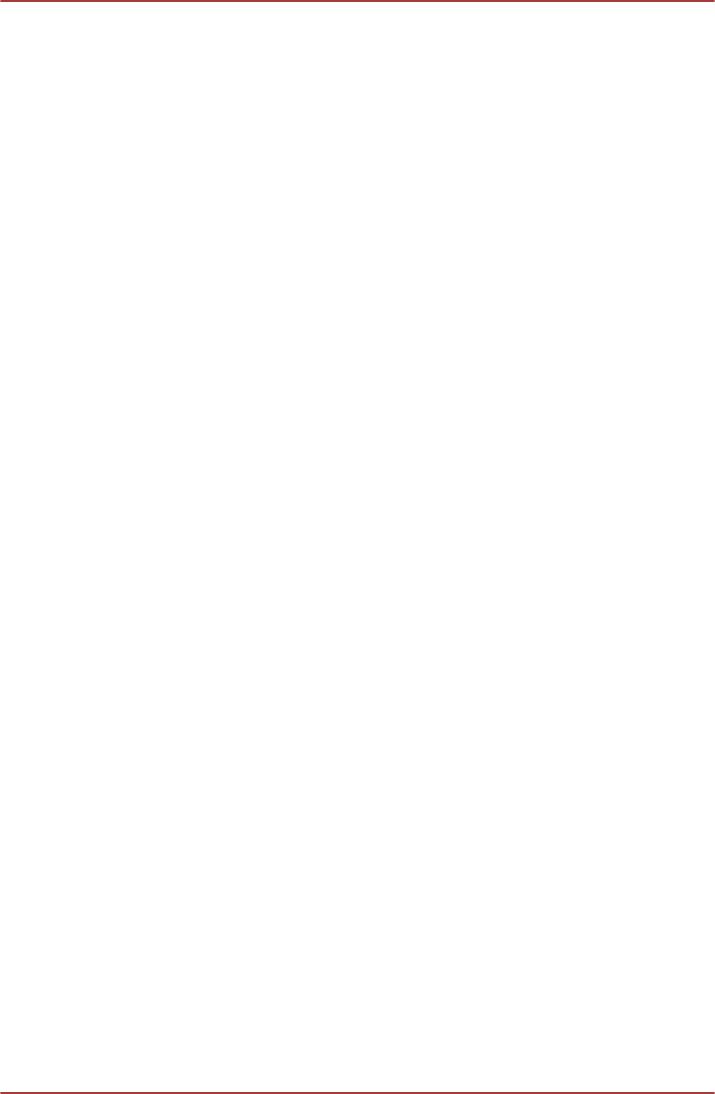
Серия Satellite P770/P775
Глава 5
Питание и режимы включения
питания
К источникам питания компьютера относятся адаптер переменного
тока, аккумуляторная батарея и все внутренние батареи. Эта глава
содержит подробные указания по наиболее эффективному
использованию этих источников питания, включая зарядку и замену
батарей, советы по экономии заряда батарей, а также сведения о
режимах управления электропитанием.
Условия электропитания
Рабочие возможности компьютера и состояние заряда батареи
зависят от условий электропитания: подключен ли адаптер
переменного тока, установлен ли батарейный источник питания, каков
уровень его заряда.
Руководство пользователя 5-1
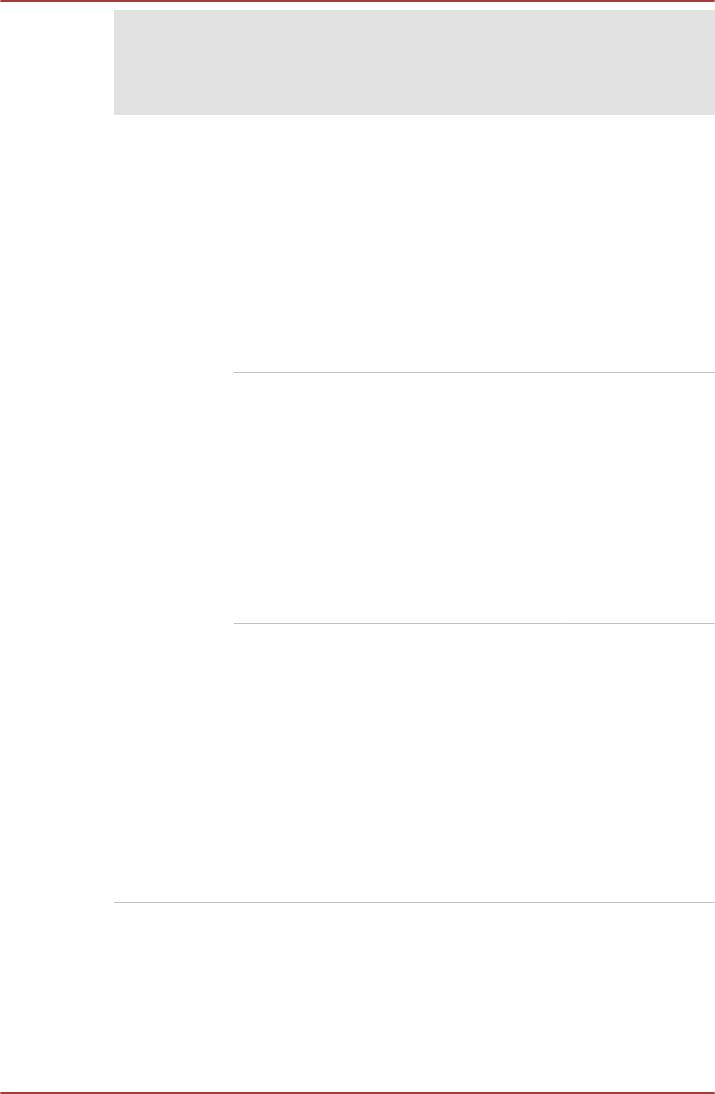
Серия Satellite P770/P775
Питание
Компьютер
включено
выключен
(устройство не
работает)
Адаптер
Батарея
• Компьютер
• Батарея не
переменног
полностью
работает
заряжается
о тока
заряжена
• Батарея не
• LED:
подключен
заряжается
Батарея белый
• LED:
Питание от
Батарея белый
источника
постоянного
Питание от
тока белый
источника
постоянного тока
белый
Батарея
• Компьютер
• Идет быстрая
заряжена
работает
зарядка
частично или
батареи
• Идет зарядка
разряжена
• LED:
• LED:
Батарея
Батарея янтарный
янтарный
Питание от
Питание от
источника
источника
постоянного тока
постоянного
белый
тока белый
Батарея не
• Компьютер
• Батарея не
установлена
работает
заряжается
• Батарея не
• LED:
заряжается
Батарея не
• LED:
светится
Батарея не
Питание от
светится
источника
постоянного
Питание от
тока белый
источника
постоянного тока
белый
Руководство пользователя 5-2
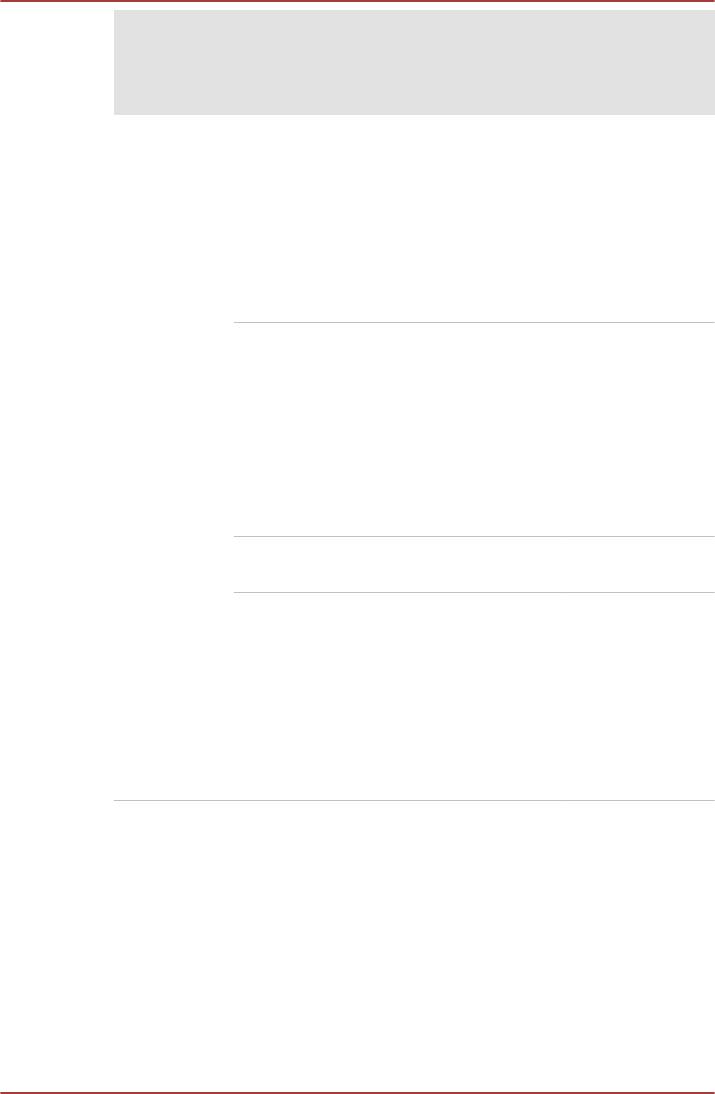
Серия Satellite P770/P775
Питание
Компьютер
включено
выключен
(устройство не
работает)
Адаптер
Остаток заряда
• Компьютер
переменног
батареи выше
работает
о тока не
критического
• LED:
подключен
уровня
Батарея не
светится
Индикатор
питания от сетине
светится
Остаток заряда
• Компьютер
батареи ниже
работает
критического
• LED:
уровня
Батарея
мигает желтым
Индикатор
питания от сетине
светится
Остаток заряда
Компьютер
батареи иссяк
отключается
Батарея не
• • Компьютер
установлена
бездействует
• LED:
Батарея не
светится
Индикатор
питания от сетине
светится
Контроль за состоянием источников питания
Как следует из приведенной далее таблицы, системные индикаторы
Батарея (Battery), Питание от источника постоянного тока (DC IN)
и Питание (Power), расположенные на панели системных
индикаторов, оповещают пользователя о работоспособности
компьютера и состоянии заряда батареи.
Руководство пользователя 5-3
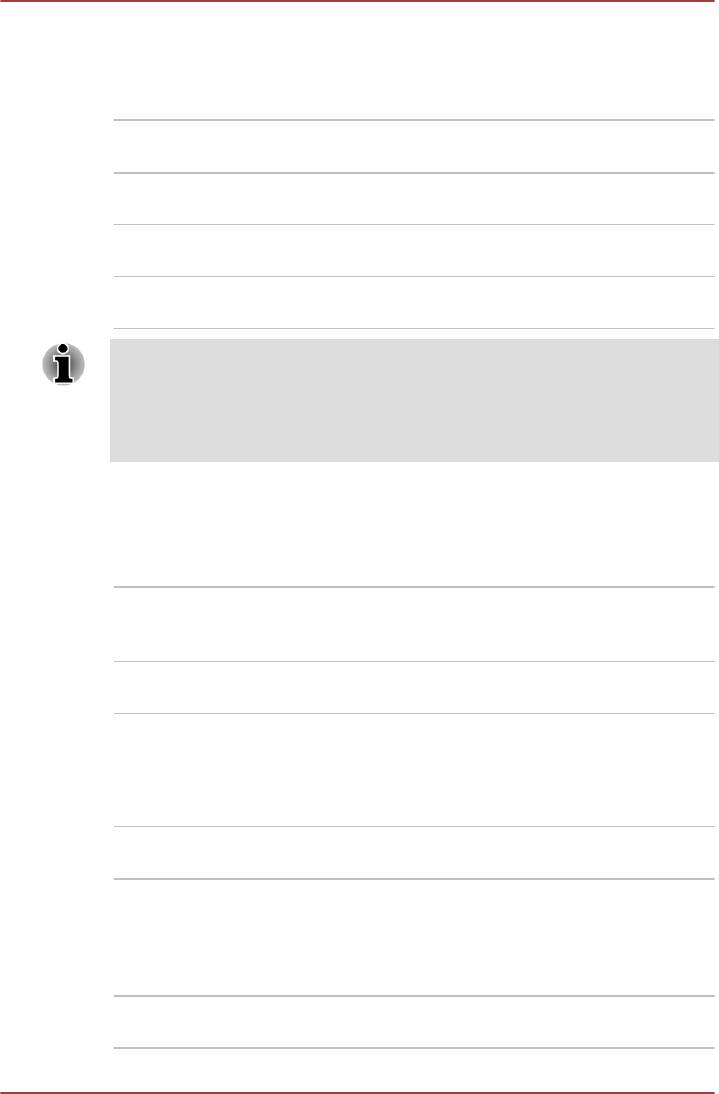
Серия Satellite P770/P775
Индикатор батареи
Чтобы определить состояние заряда батареи, следите за
индикатором батареи. Далее представлены цвета индикатора,
показывающие состояние заряда батареи:
Мигает янтарным Заряд батареи снижен: перезарядите ее,
подключив адаптер переменного тока.
Янтарный Адаптер переменного тока подключен и
батарея заряжается.
Белый Адаптер переменного тока подключен,
батарея полностью заряжена.
Не светится Во всех остальных случаях индикатор не
светится.
При перегреве батарейного источника питания в процессе зарядки
она прекращается, при этом индикатор батареи гаснет. После
охлаждения батарейного источника питания до нормальной
температуры зарядка возобновляется независимо от того,
включено ли питание компьютера или выключено.
Индикатор питания от сети
О состоянии подключенного адаптера переменного тока
свидетельствует индикатор питания от источника постоянного тока:
Белый Адаптер переменного тока подключен и
обеспечивает подачу питания на компьютер
надлежащим образом.
Не светится Во всех остальных случаях индикатор не
светится.
Индикатор питания
О состоянии питания компьютера свидетельствует индикатор
питания:
Белый Питание поступает на включенный
компьютер.
Мигает янтарным Компьютер находится в режиме сна, для
поддержания которого питания (от адаптера
переменного тока или батареи) достаточно. В
режиме сна этот индикатор на секунду
загорается и на две секунды выключается.
Не светится Во всех остальных случаях индикатор не
светится.
Руководство пользователя 5-4
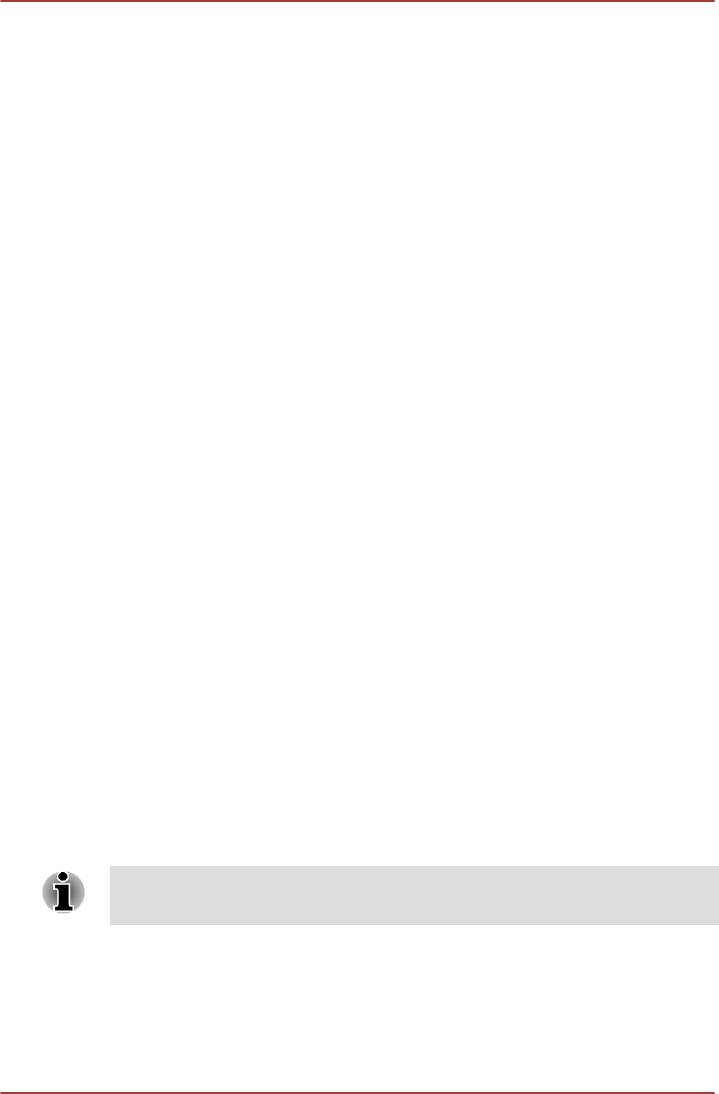
Серия Satellite P770/P775
Батарея
В этом разделе рассказывается о видах батарей, их использовании,
способах зарядки и правилах обращения с ними.
Типы батарей
В компьютере имеются батареи разных типов:
Аккумуляторная батарея
Когда адаптер переменного тока не подключен, основным источником
питания компьютера является съемная литиево-ионная
аккумуляторная батарея, которая в этом руководстве называется
основной батареей. Можно купить дополнительные батарейные
источники питания для более длительного использования компьютера
в отсутствие источника переменного тока, однако не следует заменять
батарейный источник питания при подключенном адаптере
переменного тока.
Прежде чем снять батарейный источник питания, сохраните рабочие
данные, а затем выключите компьютер или переведите его в режим
гибернации. Несмотря на то, что при переводе компьютера в режим
гибернации рабочие данные автоматически сохраняются на жестком
диске, рекомендуется из предосторожности сохранить их еще и
вручную.
Энергонезависимая батарейка системных часов
реального времени (RTC)
Энергонезависимая батарея снабжает питанием системные часы
реального времени (RTC) и календарь, а кроме того, поддерживает
данные о конфигурации системы, когда компьютер выключен. Если
батарея RTC полностью разряжается, система теряет эту
информацию, а часы реального времени и календарь
останавливаются.
Параметры часов реального времени можно изменить. Для этого
следует включить компьютер, удерживая нажатой клавишу F2, а затем
отпустить клавишу F2, когда на экране появится надпись TOSHIBA
Leading Innovation >>>. Более подробную информацию см. в главе 6
Возможные проблемы и способы их решения.
Батарея RTC не заряжается при выключенном компьютере, даже
если к нему подключен адаптер переменного тока.
Правила обращения и ухода за батарейным
источником питания
В этом разделе изложены важнейшие меры предосторожности при
обращении с батарейным источником питания.
Руководство пользователя 5-5
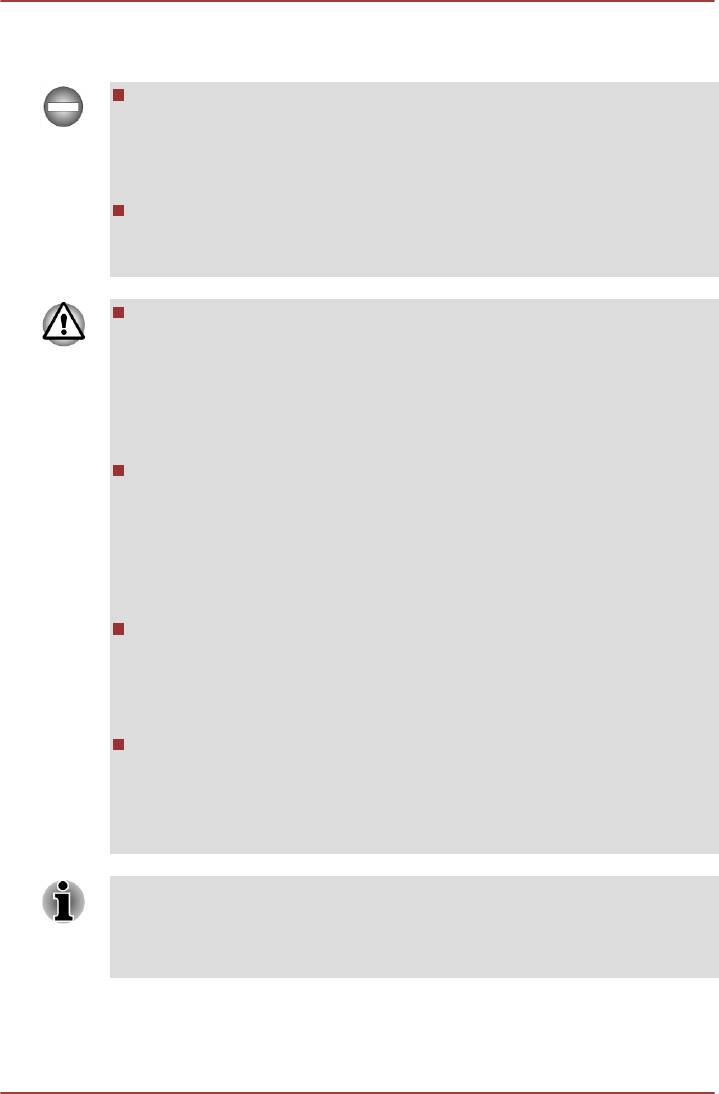
Серия Satellite P770/P775
Меры предосторожности и указания по обращению с оборудованием
подробно изложены в прилагаемом Руководстве по безопасной и
удобной работе.
Перед зарядкой батарейного источника питания проверяйте
правильность установки батарей в корпусе компьютера.
Неправильная установка может стать причиной задымления
или возгорания, а также привести к разрыву батарейного
источника питания.
Храните батарейный источник питания в недоступном для
детей месте. В руках ребенка батарея может стать причиной
травмы.
Батарейный источник питания состоит из литий-ионных
батарей, которые при неправильной замене, использовании,
обращении или утилизации могут взорваться. Утилизация
отработанных батарей производится в соответствии с
правилами, принятыми по месту вашего проживания.
Используйте в качестве замены только батареи,
рекомендованные компанией TOSHIBA.
Батарейка RTC является литиевой и подлежит замене только
продавцом компьютера или сервисным представителем
корпорации TOSHIBA. При неправильной замене, использовании,
обращении или утилизации эта батарея становится
взрывоопасной. Утилизация отработанных батарей
производится в соответствии с правилами, принятыми по
месту вашего проживания.
Заряжать батарейный источник питания можно только при
температуре окружающего воздуха от 5 до 35 градусов по
Цельсию. В противном случае возможна утечка
электролитического раствора, снижение рабочих
характеристик и сокращение срока службы батарей.
Перед установкой или снятием батарейного источника
питания всегда выключайте электропитание и отсоединяйте
сетевой адаптер. Не снимайте батарейный источник питания,
когда компьютер находится в режиме сна. Данные могут быть
потеряны.
Не снимайте батарейный источник питания, когда активирована
функция Wake-up on LAN (дистанционное включение по сети).
Данные будут потеряны. Перед снятием батарейного источника
питания функцию Wake-up on LAN необходимо отключать.
Руководство пользователя 5-6
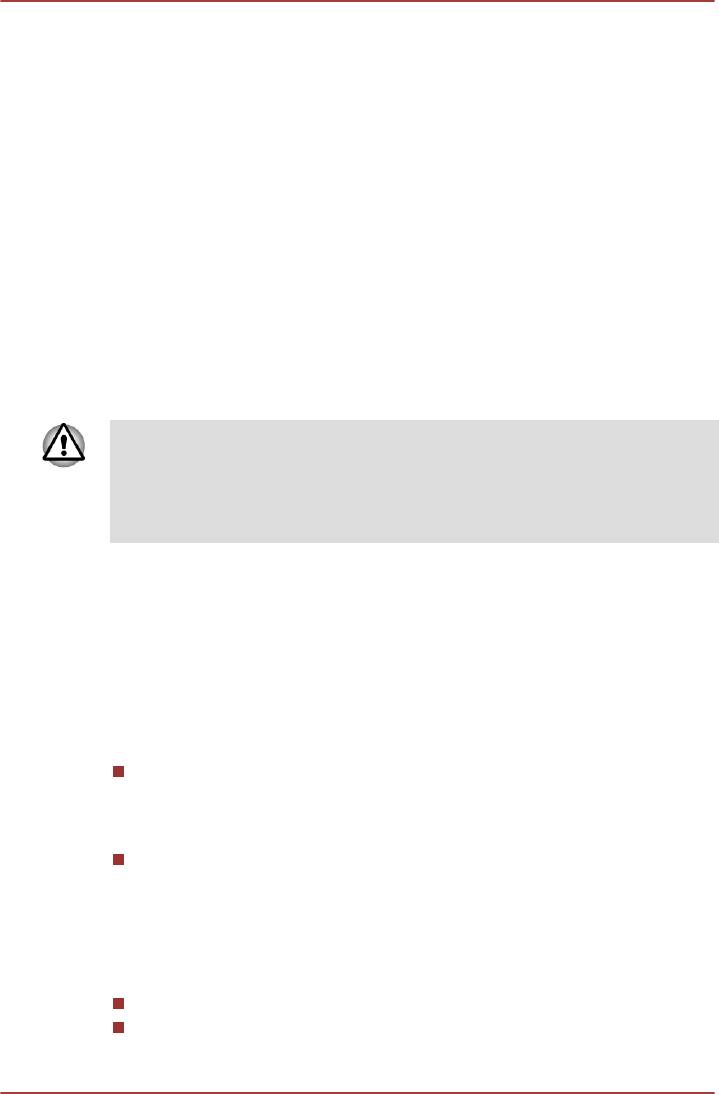
Серия Satellite P770/P775
Зарядка батарей
При разрядке батарейного источника питания индикатор батареи
начинает мигать янтарным, сигнализируя о том, что
продолжительность его работы составляет лишь несколько минут.
Если продолжить работу на компьютере, несмотря на мигание
индикатора батареи, то аппарат переходит в спящий режим во
избежание потери данных, а затем автоматически отключается.
При разрядке батарейного источника питания его необходимо
перезарядить.
Порядок действий
Чтобы перезарядить батарейный источник питания, установленный в
компьютер, подключите адаптер переменного тока к гнезду питания от
источника постоянного тока с напряжением 19 В, а другой конец
шнура питания – к рабочей электрической розетке - индикатор
батареи начнет светиться янтарным, свидетельствуя о том, что
батарея заряжается.
Для зарядки батарей используйте только компьютер,
подключенный к источнику питания переменного тока или
дополнительному зарядному устройству производства корпорации
TOSHIBA. Не пытайтесь заряжать батарейный источник питания
с помощью других устройств.
Время
Информацию о времени зарядки см. в Информационном руководстве
пользователя.
Уведомление о зарядке батарей
Зарядка батареи может начаться не сразу зарядиться при следующих
условиях:
Батарея сильно нагрелась или, наоборот, охладилась (перегретая
батарея может не заряжаться вообще). Чтобы гарантировать
заряд батареи до полной емкости, заряжайте батарею при
комнатной температуре от 5° до 35°C.
Батарея почти полностью разряжена. В таком случае оставьте
адаптер переменного тока подключенным на несколько минут,
пока батарея не начнет заряжаться.
Индикатор батареи может сигнализировать о быстром снижении
времени работы батареи при попытках зарядить ее в следующих
условиях:
Батарея долго не использовалась.
Полностью разряженная батарея была надолго оставлена в
компьютере.
Руководство пользователя 5-7
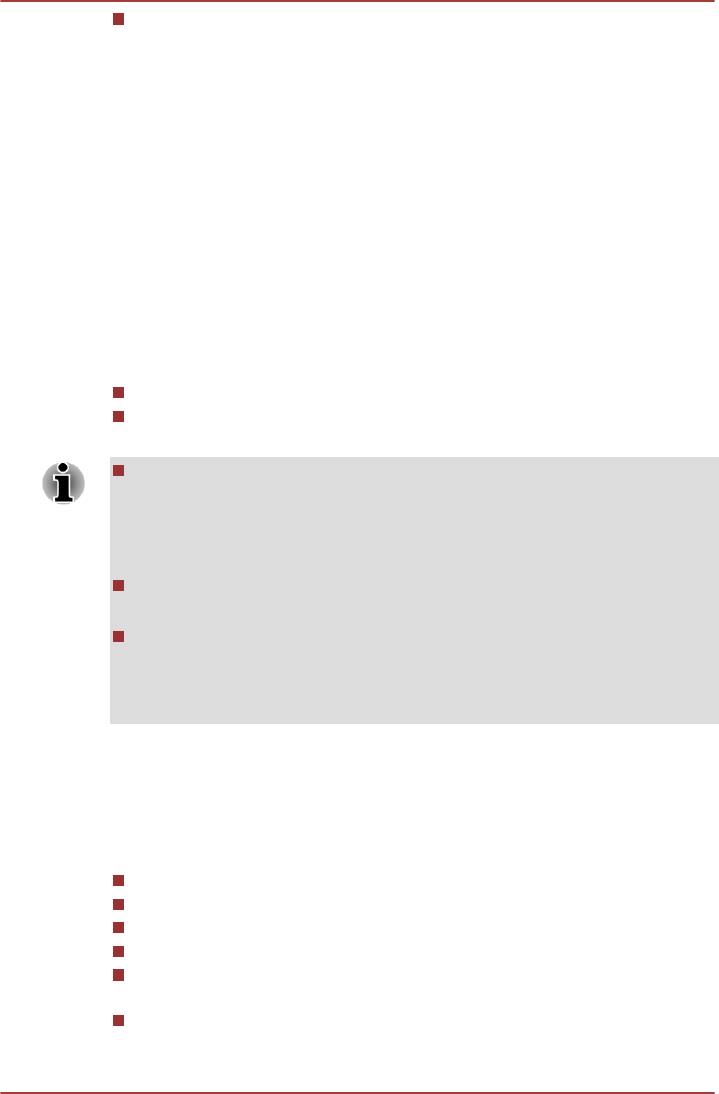
Серия Satellite P770/P775
Холодная батарея была установлена в теплый компьютер.
В любом из этих случаев выполните следующие действия:
1. Полностью разрядите батарею, оставив ее во включенном
компьютере вплоть до автоматического отключения питания.
2. Подключите адаптер переменного тока к гнезду питания от
источника постоянного тока с напряжением 19 В компьютера и к
действующей электрической розетке.
3. Заряжайте батарею до тех пор, пока индикатор Батарея не
начнет светиться белым.
Повторите указанные действия два или три раза, пока не
восстановится нормальная емкость батареи.
Проверка емкости заряда батареи
Контролировать остаточный заряд батареи можно описанными ниже
способами.
Щелчок значка батареи на панели задач
С помощью параметра «Состояние батареи» (Battery Status) в
окне Windows Mobility Center
Включив компьютер, подождите не менее 16 секунд, прежде чем
проверять остаток заряда батареи. Это время необходимо
компьютеру для проверки остатка заряда батареи и подсчета
оставшегося рабочего времени при действующем режиме
энергопотребления.
Имейте в виду, что фактический остаток рабочего времени
может немного отличаться от расчетного.
В результате повторных разрядок и подзарядок емкость
заряда батареи постепенно снижается. Следовательно, часто
используемая старая батарея будет работать не так долго,
как новая, даже если обе полностью заряжены.
Продление времени работы от батарей
Эффективность батареи определяется продолжительностью ее
работы без перезарядки, которая зависит от перечисленных далее
факторов:
Быстродействие процессора
Яркость экрана
Спящий режим системы
Режим гибернации
Продолжительность простоя, по истечении которого питание
дисплея отключается
Продолжительность простоя, по истечении которого отключается
питание жесткого диска
Руководство пользователя 5-8
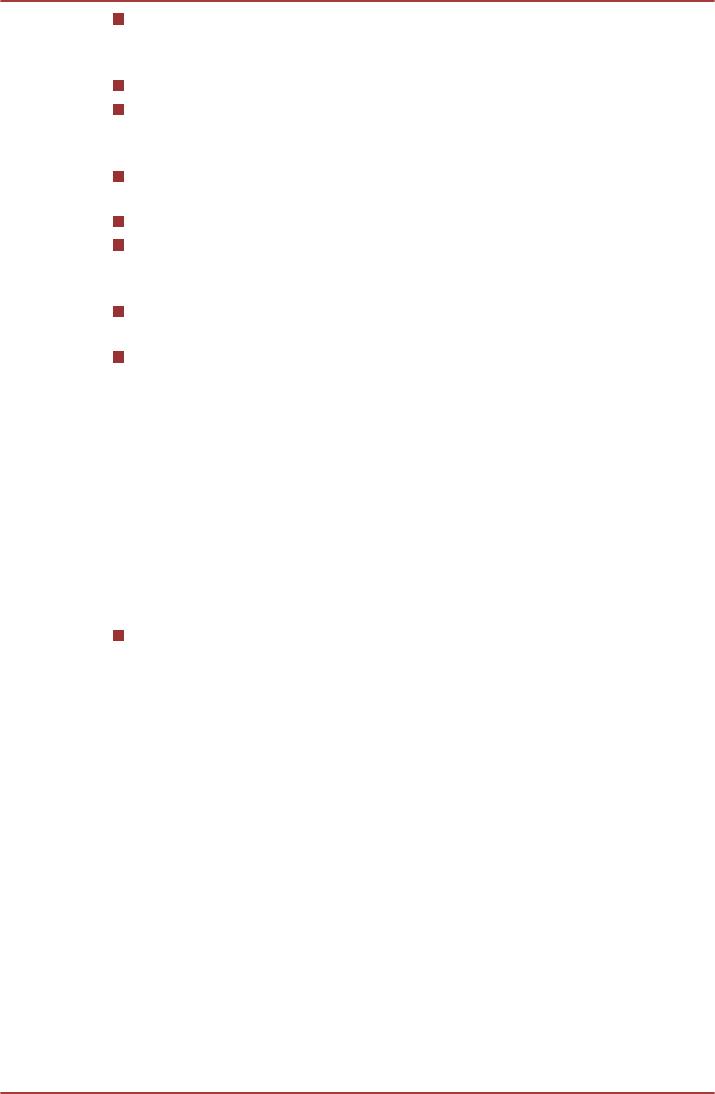
Серия Satellite P770/P775
Как часто и насколько продолжительно вы работаете с жестким
диском и внешними дисковыми накопителями, приводом
оптических дисков и флоппи-дисководом.
Каков первоначальный заряд батареи.
Как вы пользуетесь такими дополнительными устройствами, как,
например, устройства USB, источником питания которых служит
компьютерная батарея.
Пользуетесь ли вы режимом сна, позволяющим экономить заряд
батареи при частом включении и выключении компьютера.
Где хранится ваше программное обеспечение и данные.
Закрываете ли вы панель дисплея, когда не пользуетесь
клавиатурой: закрытый дисплей способствует экономии заряда
батареи.
Какова окружающая температура: при низкой температуре
рабочее время сокращается.
Каково состояние контактов батареи: необходимо следить за
чистотой контактов, протирая их чистой сухой тканью при
установке батарейного источника питания в компьютер.
Время расхода заряда батарей
Информацию о времени хранения данных см. в Информационном
руководстве пользователя.
Продление срока службы батареи
Чтобы продлить срок службы батарейных источников питания,
соблюдайте приведенные здесь правила:
Не реже раза в месяц отключайте компьютер от сети и
пользуйтесь им с питанием от батареи до тех пор, пока она
полностью не разрядится. Предварительно выполните
следующие действия:
1. Выключите питание компьютера.
2. Отсоединив адаптер переменного тока, включите компьютер.
Если он не включается, перейдите к действию 4.
3. Дайте компьютеру проработать от батареи в течение пяти
минут. Если заряда батарейного источника питания хватает хотя
бы на пять минут работы, продолжайте ее до полной разрядки
батареи, но если индикатор батареи мигает или поступил иной
сигнал о падении заряда батареи, перейдите к действию 4.
Руководство пользователя 5-9

Серия Satellite P770/P775
4. Подключите адаптер переменного тока к гнезду питания от
источника постоянного тока с напряжением 19 В компьютера и к
действующей электрической розетке. В ходе зарядки батарейного
источника питания индикатор питания от источника
постоянного тока должен светиться белым, а индикатор батареи
– янтарным. Если индикатор питания от источника
постоянного тока не светится, значит, питание отсутствует -
проверьте подключение адаптера переменного тока и шнура
питания.
5. Заряжайте батарейный источник питания до тех пор, пока
индикатор батареи не засветится белым.
Если у вас есть запасные батарейные источники питания,
чередуйте их использование.
Если вы не собираетесь работать на компьютере в течение
продолжительного времени (например, свыше месяца), снимите
батарейный источник питания.
Храните запасные батарейные источники питания в сухом
прохладном месте, защищенном от прямых солнечных лучей.
Замена батарейного источника питания
Имейте в виду, что батарейный источник питания входит в категорию
расходных материалов.
Неоднократные зарядка и разрядка постепенно сокращают срок
службы батарейного источника питания, по истечении которого
батарея нуждается в замене. Когда вы работаете с компьютером без
подключения к источнику питания переменного тока, разряженную
батарею можно заменить на запасную заряженную.
В этом разделе рассказывается о порядке снятия и установки
батарейного источника питания. Снимается он в изложенном далее
порядке.
Не снимайте батарейный источник питания, когда компьютер
находится в режиме сна. Сохраненные в памяти данные могут
быть потеряны.
Если компьютер находится в спящем режиме, извлечение
аккумуляторной батареи или отключение от адаптера
переменного тока до завершения операции сохранения данных
приведет к их потере. Дождитесь, пока погаснет индикатор
жесткого диска или дисковода оптических дисков.
Удерживая компьютер не весу, не дотрагивайтесь до защелки
батареи во избежание выпадения батарейного источника
питания, что чревато нанесением травмы.
Руководство пользователя 5-10
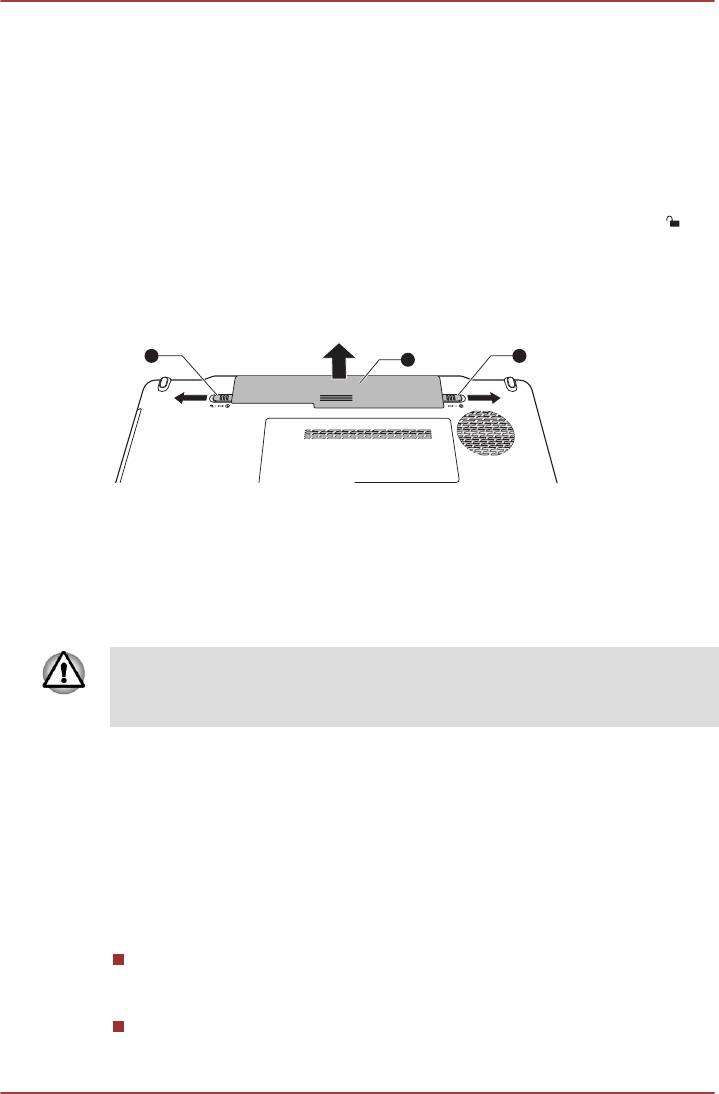
Снятие батарейного источника питания
Снятие разряженной батареи производится в следующем порядке:
1. Сохраните результаты вашей работы.
2. Выключите питание компьютера, следя за тем, чтобы индикатор
питания погас.
3. Отсоедините от компьютера все кабели и периферийные
устройства.
4. Закрыв панель дисплея, переверните компьютер.
5. Переведите замок батареи в разблокированное положение (
).
6. Сдвинув защелку батареи и удерживая ее в разблокированном
положении, извлеките батарейный источник питания из
компьютера.
Рисунок 5-1 Высвобождение батарейного источника питания
1 2
3
Серия Satellite P770/P775
1. Замок батареи 3. Аккумуляторная батарея
2. Защелка батарейного отсека
Установка батарейного источника питания
Установка батарейного источника питания производится в следующем
порядке:
Удерживая компьютер не весу, не дотрагивайтесь до защелки
батареи во избежание выпадения батарейного источника питания,
что чревато нанесением травмы.
1. Вставьте батарейный источник питания в компьютер до упора.
2. Убедитесь в том, что батарейный источник питания надежно
встал на место, а замок батареи переведен в заблокированное
положение.
3. Переверните компьютер.
Режимы питания
В компьютере предусмотрено три режима выключения:
Режим выключения: компьютер выключается без сохранения
рабочих данных, поэтому не забывайте их сохранять, прежде чем
выключать компьютер.
Режим гибернации: данные из оперативной памяти сохраняются
на жестком диске.
Руководство пользователя 5-11
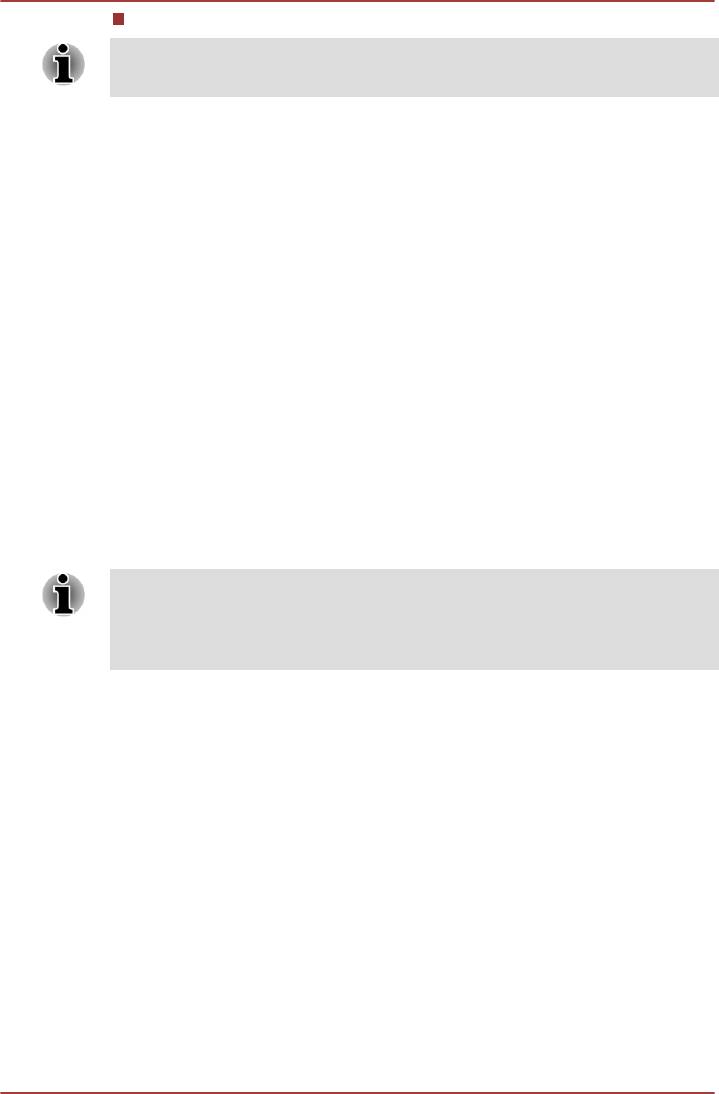
Серия Satellite P770/P775
Режим сна: данные сохраняются в системной памяти компьютера.
Более подробную информацию см. в разделах Включение питания и
Выключение питания главы 1 «С чего начать».
Утилиты Windows
Настройка параметров, связанных с режимами сна и гибернации,
выполняется в окне «Электропитание». Чтобы открыть его, нажмите
Пуск (Start) -> Панель управления (Control Panel) -> Система и
безопасность (System and Security) -> Электропитание (Power
Options).
"Горячие" клавиши
Перевести компьютер в режим сна можно нажатием «горячих» клавиш
FN + F3, а в режим гибернации - клавиш FN + F4.
Включение/отключение компьютера при
открытой/закрытой панели дисплея
Компьютер можно настроить на автоматическое выключение питания
при закрывании панели дисплея и включение при ее открывании.
Имейте в виду, что данная функция работает только в спящем режиме
и в режиме гибернации и не работает в режиме завершенной работы.
Если функция выключения питания компьютера при закрывании
панели дисплея активирована, и вы при этом завершаете работу
Windows вручную, не закрывайте дисплей до полного окончания
процесса завершения работы.
Автоматический переход в спящий режим/
режим гибернации
Данная функция обеспечивает автоматический переход системы,
которая не используется в течение определенного промежутка
времени, в режим сна или гибернации. Порядок установки этого
промежутка времени описан в разделе Особые функции главы 4.
Руководство пользователя 5-12






